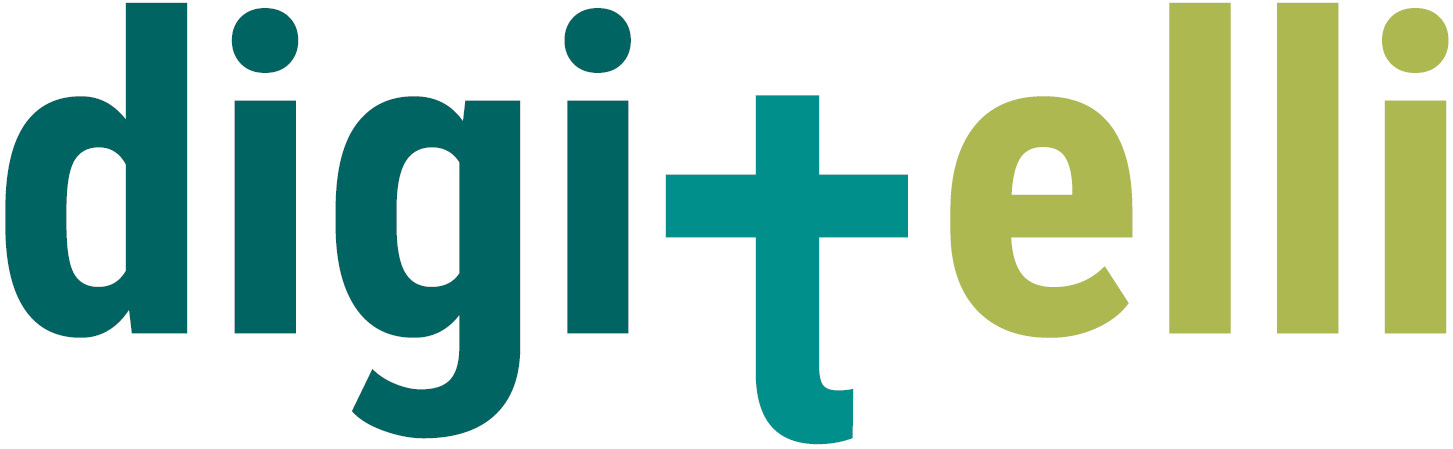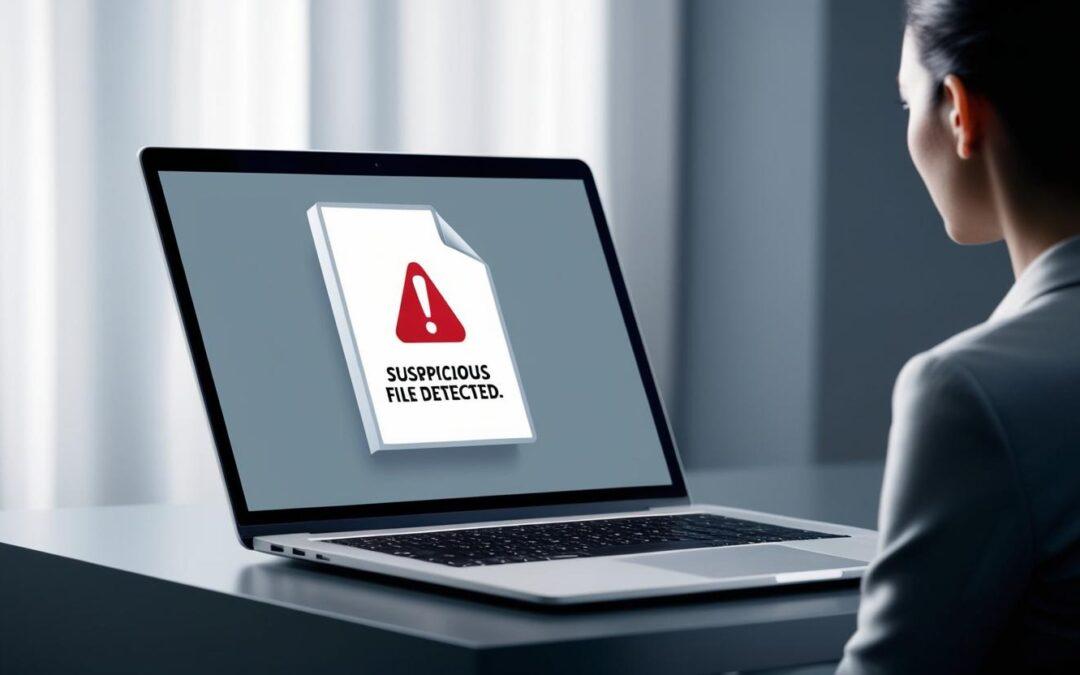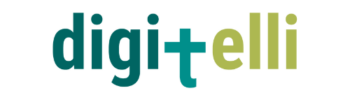Bild Quelle Canva AI
So erkennst du gefährliche Dateien – bevor es zu spät ist
Hast du eine Datei per E-Mail oder als Download erhalten und bist unsicher, ob sie sicher ist? 🤔
Vielleicht eine „Rechnung.pdf“ von einem unbekannten Absender oder eine ZIP-Datei mit seltsamen Inhalten?
Ein einziger Klick auf die falsche Datei kann dein Gerät infizieren – und schon sind deine Daten verschlüsselt, dein PC wird langsamer oder persönliche Informationen landen in den Händen von Hackern.
Doch keine Sorge: In diesem Beitrag zeige ich dir, wie du verdächtige Dateien einfach und sicher überprüfst – selbst wenn du keine Ahnung von IT hast.
🚫 1. Öffne die Datei auf keinen Fall direkt!
Der schlimmste Fehler, den du machen kannst, ist die Datei einfach zu öffnen, um zu sehen, was passiert.
Viele Schadprogramme werden sofort beim Öffnen aktiv – ein Klick reicht aus, damit Viren oder Ransomware dein System übernehmen. Deshalb gilt die wichtigste Regel: Nicht öffnen!
Wenn du eine Datei von einer unbekannten Quelle bekommst, egal ob per E-Mail oder Messenger, verschiebe sie zuerst in einen separaten Ordner und trenne dein Gerät vom Internet. So stellst du sicher, dass die Datei keine Verbindung nach außen aufbauen kann, falls sie bösartig ist.
Manchmal tarnt sich Schadsoftware sogar als harmloses Dokument. Deshalb ist der nächste Schritt, die Datei genau zu überprüfen.
🧐 2. Überprüfe die Dateiendung – das erste Warnsignal
Hacker sind clever: Sie benennen ihre Schadsoftware so, dass sie wie harmlose Dateien aussieht.
Eine Datei mit der Endung .pdf oder .jpg erscheint sicher – aber oft versteckt sich dahinter eine ausführbare Datei, die beim Öffnen Schaden anrichtet.
🔍 Harmlose Endungen:
• .pdf → PDF-Dokument
• .jpg → Bilddatei
• .txt → Textdatei
🚨 Gefährliche Endungen:
• rechnung.pdf.exe → Sieht aus wie ein PDF, ist aber eine ausführbare Datei
• bericht.docm → Makro-aktiviertes Word-Dokument (kann automatisch Schadcode ausführen)
• zahlung.zip → ZIP-Dateien können versteckte Viren enthalten
💡 So überprüfst du die Endung:
• Auf Windows: Rechtsklick → „Eigenschaften“
• Auf Mac: Rechtsklick → „Informationen“
• Auf dem Smartphone: Lange auf die Datei tippen → „Details“
Wenn du eine doppelte Endung siehst, wie rechnung.pdf.exe, dann handelt es sich fast sicher um Schadsoftware. In diesem Fall: Finger weg und löschen!
🛡️ 3. Datei mit VirusTotal prüfen – der einfache Sicherheitscheck
Du musst kein IT-Experte sein, um eine Datei zu prüfen – dafür gibt es kostenlose Online-Dienste wie VirusTotal.
VirusTotal scannt die Datei mit über 90 Antivirenprogrammen gleichzeitig. Wenn etwas Verdächtiges enthalten ist, zeigt dir der Dienst das Ergebnis in wenigen Sekunden an.
✅ So geht’s:
1. Öffne www.virustotal.com
2. Ziehe die Datei per Drag & Drop auf die Website oder lade sie hoch
3. VirusTotal scannt die Datei automatisch
🚦 Wie du die Ergebnisse verstehst:
• ✅ Keine Treffer: Die Datei ist wahrscheinlich sicher
• ⚠️ Einzelne Treffer: Sei vorsichtig – besonders, wenn bekannte Anbieter wie Microsoft oder Kaspersky warnen
• 🚨 Mehrere Treffer: Die Datei enthält sehr wahrscheinlich Schadsoftware – sofort löschen!
⚠️ VirusTotal erkennt allerdings nicht jede neue oder gut versteckte Malware. Deshalb gehen wir noch einen Schritt weiter.
🔎 4. Versteckte Hinweise in der Datei aufdecken
Oft verrät sich Schadsoftware durch kleine Details, die du in den Eigenschaften der Datei finden kannst.
Prüfe den Namen des Erstellers, die Herkunft der Datei und eingebettete Links. Wenn dort etwas Seltsames steht, wie ein unbekannter Name oder eine IP-Adresse, solltest du vorsichtig sein.
👉 Beispiel:
• Eine Datei mit dem Ersteller Hacker1337? → Nicht vertrauenswürdig!
• Ein Link zu einer unbekannten IP-Adresse? → Wahrscheinlich Schadsoftware!
• Ein Dateiname voller Sonderzeichen oder Zahlen? → Könnte manipuliert sein!
💡 So überprüfst du die Metadaten:
• Windows: Rechtsklick → „Eigenschaften“
• Mac: Rechtsklick → „Informationen“
• Smartphone: Lange auf die Datei tippen → „Details“
Wenn etwas seltsam wirkt – besser gleich löschen.
💻 5. Wenn du die Datei testen willst – mach es sicher!
Manchmal musst du die Datei aus geschäftlichen Gründen öffnen – oder du bist einfach neugierig. Dann öffne die Datei aber niemals direkt auf deinem Hauptgerät!
Der sichere Weg: Öffne die Datei in einer virtuellen Umgebung.
✅ Optionen:
• Windows Sandbox (für Windows Pro-Nutzer):
• Öffnet die Datei in einer abgeschlossenen Umgebung
• Nach dem Schließen wird alles gelöscht
• Virtuelle Maschine (z. B. VirtualBox):
• Du erstellst eine isolierte Testumgebung
• Änderungen bleiben auf die virtuelle Maschine beschränkt
🚨 Wenn die Datei versucht, eine Verbindung ins Internet aufzubauen oder Programme im Hintergrund startet – sofort löschen!
🏴☠️ 6. Verhalten der Datei online überwachen
Du kannst die Datei auch auf sicheren Plattformen testen lassen, die dir genau zeigen, wie sich die Datei im Hintergrund verhält.
🛠️ Empfohlene Dienste:
• Any.Run → Zeigt in Echtzeit, ob die Datei Prozesse startet
• Hybrid Analysis → Erkennt Schadcode automatisch
• Joe Sandbox → Bietet detaillierte Berichte
Wenn die Datei während des Tests neue Prozesse startet, Einstellungen ändert oder versucht, auf das Internet zuzugreifen – Alarmstufe Rot!
🌐 7. Überprüfe, ob die Datei nach Hause telefoniert
Manche Malware versucht nach der Aktivierung, Kontakt zu einem Server aufzunehmen.
Wenn deine Internetverbindung plötzlich langsamer wird oder unbekannter Netzwerkverkehr auftaucht, könnte das ein Zeichen sein, dass die Datei “nach Hause telefoniert.”
👉 Beispiel:
• Verbindung zu einer unbekannten IP-Adresse? → Verdächtig!
• Hoher Datentransfer nach Öffnen der Datei? → Wahrscheinlich Schadsoftware!
Trenne in diesem Fall sofort die Internetverbindung und lösche die Datei.
✅ Fazit: Vorsicht ist besser als Nachsicht
✔ Öffne verdächtige Dateien niemals direkt
✔ Überprüfe die Endung und Eigenschaften der Datei
✔ Nutze VirusTotal für einen ersten Sicherheitscheck
✔ Teste die Datei nur in einer sicheren Umgebung
✔ Überwache Netzwerkaktivitäten, um verdächtiges Verhalten zu erkennen
👉 Wenn dir die Datei komisch vorkommt – einfach löschen!
🚀 Du willst dein Unternehmen vor Cyberangriffen schützen?
Digitelli unterstützt dich dabei, deine digitale Sicherheit zu verbessern – mit einfachen Lösungen und professioneller Hilfe.
➡️ Jetzt Kontakt aufnehmen und sicher bleiben!